Всички устройства на Nokia, поддържани от iSync, могат свържете се с вашия Mac чрез Bluetooth, Избраните модели Nokia устройства също могатда се синхронизира чрез USB кабел в допълнение към използването на Bluetooth. Ако iSync поддържа както Bluetooth, така и USB връзки към вашето устройство Nokia, можете да изберете какъв метод на свързване предпочитате за първоначалната настройка. Следвайте тези прости стъпки, за да свържете вашия Nokia телефон с вас Mac.
Преди да настроите iSync, уверете се, че вашето устройство Nokia и вашия Mac са сдвоени с Bluetooth.
Стартирайте iSync
Стартирайте приложението iSync на вашия Mac. Навигирайте до Меню на Finder > Отивам > Приложения > iSync.

Добави устройство
Изберете Добави устройство от менюто iSync, след това изберете вашето устройство Nokia от списъка.
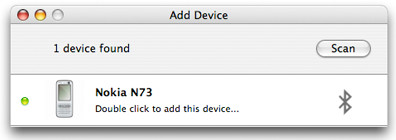
Синхронизирайте данните си
Вече можете да синхронизирате календара си и информацията за връзка.
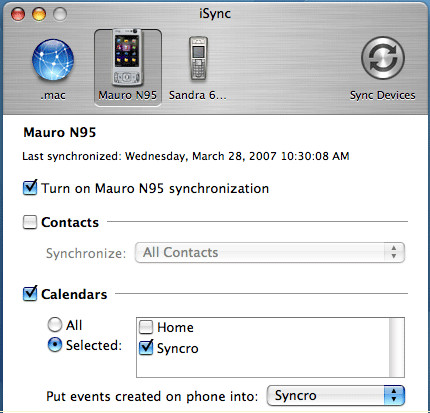
Сдвояване на вашия телефон с Mac
За да сдвоите устройството си Nokia с вашия Mac през Bluetooth, уверете се, че Bluetooth е активиран на вашия Mac.
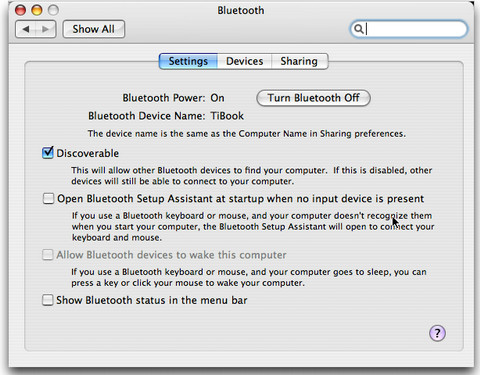
Също така ще трябва да включите Bluetooth на устройството си Nokia. Настройките обикновено могат да бъдат разположени под Свържете се> Инструменти или Настройки в зависимост от вашето устройство Nokia.

На вашия Mac изберете Настройка на Bluetooth устройство от Bluetooth елемент в лентата с менюта. Ако не виждате Bluetooth елемент в лентата с менюта, отидете на Системни предпочитания > Bluetooth > устройства и щракнете Настройване на ново устройство, Асистентът за настройка на Bluetooth сега ще е писалка. Кликнете продължи и изберете мобилен телефон като тип устройство.
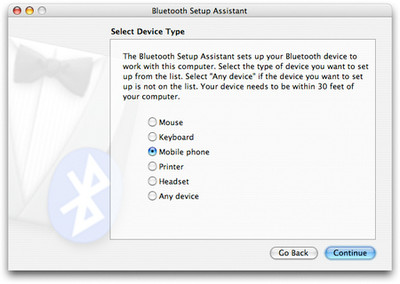
Сега Mac ще започне да търси мобилни телефони. Когато видите името на устройството си Nokia в списъка, изберете го и щракнете върху Продължи. Сега вашият Mac ще събира информация за избраното от вас устройство Nokia. Когато приключи, щракнете върху Продължи.
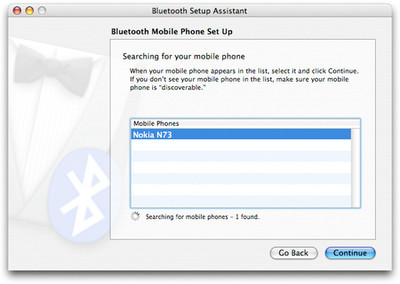
Вашето устройство Nokia трябва сега да поиска парола за връзка с вашия Mac. Въведете паролата, показана в диалоговия прозорец, и приемете заявките за връзка от вашето Nokia устройство.
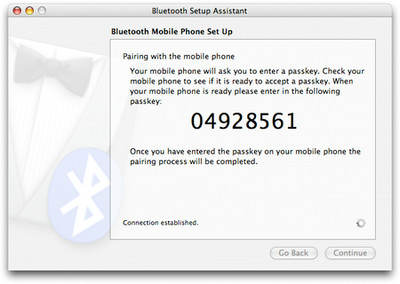
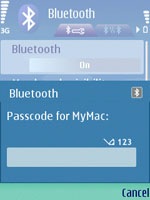
Изберете услугите, които искате да използвате с вашитеустройство, като поставите отметка в квадратчетата. Ако използвате iSync или Nokia Multimedia Transfer, вече завършихте сдвояването на вашето устройство Nokia и Mac и може да натиснете Продължи. Трябва да видите съобщение за потвърждение, показано на вашия Mac.
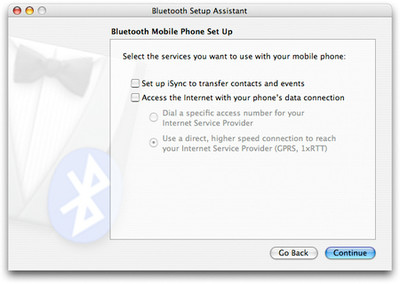
Надявам се да не съм пропуснал нито една стъпка, уведомете ни с вашите отзиви в секцията за коментари.
Update: Тъй като iSync вече не е наличен в Mac, тук има алтернатива.













Коментари